¿Por qué no se carga mi iPhone? [7 formas de arreglarlo]
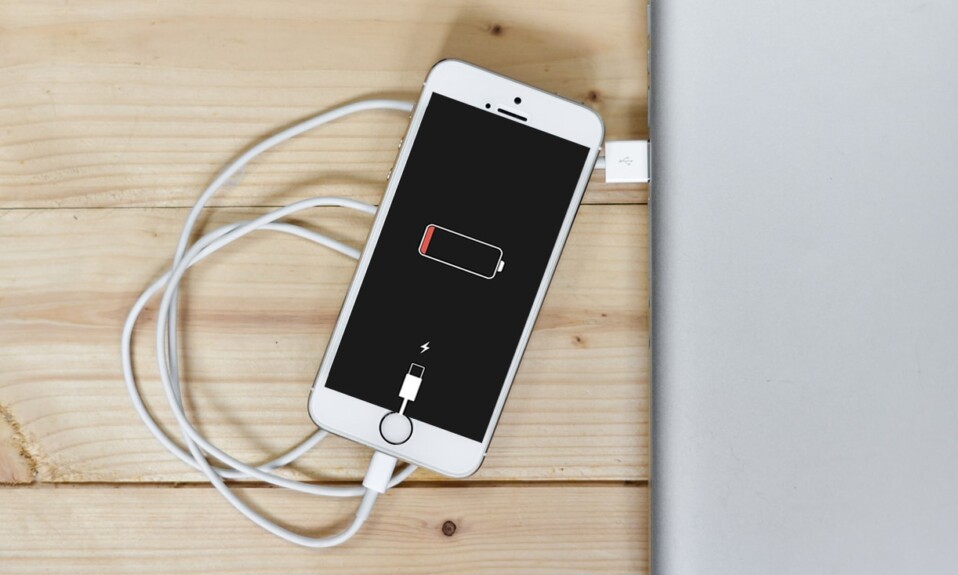
¿Qué hago cuando mi iPhone no se carga? (What do I do when my iPhone won’t charge?)Se siente como si el mundo estuviera llegando a su fin, ¿no es así? Sí, todos conocemos el sentimiento. Empujar el cargador en el zócalo o ajustar el pin agresivamente no ayudará. Continúe leyendo para aprender cómo arreglar el iPhone que no se carga cuando está enchufado.

Cómo arreglar el iPhone que no se carga cuando está enchufado(How to Fix iPhone not charging when plugged in)
Analicemos, en primer lugar, por qué mi iPhone no se carga. Este molesto problema puede ser causado por una serie de factores como:
- Adaptador no certificado.
- Una funda de teléfono(phone case) incompatible que no acepta carga inalámbrica Qi.
- Pelusa en el puerto de carga.
- Cable de carga dañado.
- Problemas con la batería del dispositivo.
Pruebe los métodos que se enumeran a continuación para solucionar el problema de la carga(charge problem) de mi iPhone .
Método 1: puerto Lightning limpio(Method 1: Clean Lightning Port)
La primera verificación es asegurarse de que el puerto Lightning(lightning port) de su iPhone no esté obstruido con suciedad o escamas de pelusa(gunk or lint flakes) . El polvo(Dust) queda atrapado en el puerto y se acumula con el tiempo. Es recomendable limpiar el puerto de carga de su dispositivo con regularidad. Para limpiar el puerto Lightning(lightning port) de tu iPhone,
- Primero, apaga(turn off) tu iPhone.
- Luego, con un palillo(toothpick) normal , raspe con cuidado la pelusa.
- Tenga cuidado(Be cautious) ya que los pines pueden dañarse fácilmente.

Método 2: compruebe el cable y el adaptador Lightning(Method 2: Check Lightning Cable & Adapter)
Aunque el mercado está lleno de cargadores disponibles a diferentes precios, no todos son seguros de usar o compatibles con iPhones. Si utiliza un cargador que no está certificado por (certified)MFi (Fabricado para iOS) , recibirá un mensaje de error que(error message) indica que es posible que el accesorio no esté certificado(Accessory might not be certified) .
- Como parte de sus protocolos de seguridad, iOS no te permitirá cargar tu dispositivo iOS con un adaptador no certificado(uncertified adapter) .
- Si su cargador está aprobado por MFi , asegúrese de que tanto el cable Lightning(lightning cable) como el adaptador de corriente(power adapter) estén en buenas condiciones de funcionamiento(sound working condition) .
- Para cargar su iPhone, pruebe con un different cable/power adapter . De esta manera, podrá determinar si el adaptador o el cable(adapter or cable) está defectuoso y necesita ser reemplazado.

Lea también:(Also Read:) 12 formas(Ways) de arreglar su teléfono no se carga correctamente(Charge Properly)
Método 3: Estuche para teléfono compatible con carga inalámbrica
(Method 3: Wireless Charging Compliant Phone Case
)
Si carga su iPhone 8 o modelos posteriores con un cargador inalámbrico(wireless charger) , asegúrese de que la funda del iPhone(iPhone case) sea compatible con la carga inalámbrica,(wireless charging compliant) ya que no todas las fundas de iPhone(iPhone case) aceptan la carga inalámbrica Qi. Aquí hay algunas comprobaciones básicas a considerar con respecto a las fundas de los teléfonos, ya que esto podría solucionar el problema de que el iPhone no se carga cuando está enchufado:
- No utilice estuches con cubiertas resistentes o cubiertas traseras de metal(metal back covers) .
- (A heavy-duty case)No se recomiendan los estuches resistentes o los estuches ajustados con tapa para sujetar anillos .(ring hold cover)
- Elija estuches delgados(slim cases) que permitan la carga inalámbrica Qi.
- Retire la funda(Remove the case) antes de colocar el iPhone en el cargador inalámbrico y confirme(wireless charger and confirm) si se responde a la pregunta ¿Por qué no se carga el iPhone?
Después de completar dichas comprobaciones de hardware, analicemos ahora las correcciones relacionadas con el software.

Método 4: restablecimiento completo del iPhone(Method 4: Hard Reset iPhone)
Force Restart , también conocido como Hard Reset , siempre actúa como un salvavidas para superar todos los problemas comunes. Por lo tanto, es un must-try. Los pasos para forzar el reinicio del iPhone varían según el modelo del dispositivo(device model) . Consulte la imagen dada y los pasos que(pic & steps) se enumeran a continuación.

Para iPhone (For iPhone) X y modelos posteriores(X, and later models)
- Presione y suelte rápidamente el botón para subir el volumen(Volume up) .
- Luego, presione y suelte rápidamente el botón para bajar el volumen(Volume down) .
- Ahora, mantenga presionado el botón lateral(Side button) hasta que aparezca el logotipo de Apple(Apple logo) . Luego, suéltelo.
Para iPhone con Face ID, iPhone SE (segunda generación), iPhone 8 o iPhone 8 Plus:
(For iPhone with Face ID, iPhone SE (2nd generation), iPhone 8, or iPhone 8 Plus:
)
- Mantenga presionado el botón Bloquear(Lock) + Volume Up/ volumen/ Bajar volumen(Volume Down) al mismo tiempo.
- Mantenga presionados los botones hasta que se muestre la opción deslizar para apagar .(slide to power off)
- Ahora, suelte todos los botones y deslice(swipe) el control deslizante hacia la derecha(right) de la pantalla.
- Esto apagará el iPhone. Espere(Wait ) unos minutos .
- Siga el paso 1(step 1) para volver a encenderlo.
Para iPhone 7 o iPhone 7 Plus(For iPhone 7 or iPhone 7 Plus)
- Mantenga presionado el botón Bajar volumen(Volume Down) + Bloquear( Lock ) juntos.
- Suelta los botones cuando veas el logo de Apple(Apple logo) en la pantalla.
Para iPhone 6s, iPhone 6s Plus, iPhone SE (1.ª generación) o dispositivos anteriores(For iPhone 6s, iPhone 6s Plus, iPhone SE (1st generation), or earlier devices)
- Mantenga presionado el botón de Sleep/Wake + Home simultáneamente.
- Suelte(Release) ambas teclas cuando la pantalla muestre el logotipo de Apple(Apple logo) .
Lea también:(Also Read:) Cómo reparar iPhone (Fix iPhone) congelado(Frozen) o bloqueado
Método 5: Actualización de iOS(Method 5: iOS Update)
Una simple actualización de software(software upgrade) lo ayudará a resolver una variedad de problemas, incluido el problema de que el iPhone no carga. Además, mejora el rendimiento general de su dispositivo. Para actualizar su software iOS(iOS software) a la última versión,
1. Abra la aplicación Configuración(Settings) .
2. Toque en General , como se muestra.

3. Toque Actualización de software(Software Update) , como se muestra a continuación.

4. Descargue e instale(Download and install) la última versión.
5. Ingrese el código de acceso(Passcode) , si y cuando se le solicite.

Método 6: Restaurar iPhone a través de iTunes
(Method 6: Restore iPhone via iTunes
)
Considere e implemente el proceso de restauración(Restore process) como último recurso, ya que eliminaría todos los datos del dispositivo.
- Con el lanzamiento de macOS Catalina , Apple reemplazó iTunes con Finder para dispositivos Mac . Esto implica que necesitará usar Finder para restaurar su computadora si está ejecutando macOS (running macOS) Catalina o posterior.
- También puede usar iTunes para recuperar sus datos en una Macbook con macOS Mojave o anterior, así como en una PC con Windows(Windows PC) .
Nota:(Note:) Antes de continuar con este método, asegúrese de hacer una copia(backup) de seguridad de todos los datos importantes.
A continuación, le mostramos cómo restaurar su iPhone usando iTunes:
1. Abre iTunes .
2. Seleccione su dispositivo(device) .
3. Elija la opción titulada Restaurar iPhone(Restore iPhone) , como se muestra a continuación.

Lea también:(Also Read:) 9 razones(Reasons) por las que la batería de su teléfono inteligente(smartphone battery) se carga lentamente
Método 7: Repare su iPhone(Method 7: Get your iPhone Repaired)
Si su iPhone aún no se carga, es posible que haya problemas de hardware en su dispositivo. También existe una gran posibilidad de que la batería se(battery life) haya agotado. De cualquier manera, debe visitar Apple Care para que revisen su dispositivo.
Alternativamente, visite la página de soporte de Apple(Apple Support Page) , explique el problema y programe una cita.

Preguntas frecuentes (FAQ)(Frequently Asked Questions (FAQ))
Q1. Arreglar el puerto de carga del iPhone que no funciona(Q1. Fix iPhone Charging Port Not Working) : ¿Cómo limpio el puerto de carga de mi iPhone?(How do I clean my iPhone charging port? )
método Q-tip(Q-tip method)
- Busque un papel o tela de algodón(paper or cotton cloth) que sea lo suficientemente compacto para entrar en el puerto.
- Coloque el Q-tip en el puerto.
- Pásalo suavemente alrededor del muelle, asegurándote de llegar a todos los bordes.
- Vuelva a enchufar el cable del cargador(charger cable) en el puerto y comience a cargar.
Método del clip de papel(Paper clip method)
- Busque un bolígrafo pequeño, un clip o una aguja.
- Coloque el metal delgado con cuidado en el puerto.
- Gírelo suavemente dentro del puerto para eliminar el polvo y la pelusa(dust and lint) .
- Vuelva a enchufar el cable del cargador(charger cable) en el puerto.
método de aire comprimido(Compressed air method)
- Busque una lata de aire comprimido.
- Mantenga la lata en posición vertical.
- Fuerce(Force) la boquilla hacia abajo y dispare el aire en ráfagas ligeras y rápidas.
- Después de la última explosión, espere unos segundos.
- Vuelva a enchufar el cable del cargador(charger cable) en el puerto.
Recomendado:(Recommended:)
- Cómo restablecer las preguntas de seguridad de ID de Apple(Apple ID Security Questions)
- Cómo solucionar la imposibilidad(Fix Unable) de activar el iPhone
- Solucione el sobrecalentamiento del iPhone y no se enciende
- Cómo reparar el mensaje de advertencia de virus de Apple(Fix Apple Virus Warning Message)
We hope you were able to fix iPhone not charging when plugged in with the help of our comprehensive guide. Let us know which method worked for you. If you have any queries or suggestions, drop them in the comment section.
Related posts
5 Ways a Fix Safari Wo No está abierto en Mac
MacBook Keeps Freezing? 14 Ways para solucionarlo
6 Ways a Fix MacBook Slow Startup
12 Ways a Fix Mac Cursor Disappears
12 formas de arreglar el problema completo de almacenamiento de iPhone
Fix AirPods solo jugando en una oreja
Cómo Error fallido Fix macOS Installation
Fix iTunes Keeps Opening por sí mismo
10 Best Android Emulators para Windows and Mac
Cómo restablecer sus Airpods y Airpods Pro
Fix App Store Missing en iPhone
Fix A Device Attached al System no funciona
Cómo deshabilitar Pop-ups en Safari en iPhone
Fix macOS Big Sur Problems (13 Issues Fixed)
¿Cómo Record WhatsApp Video and Voice calls?
Cómo transferir Music de CD a iPhone
Fix Computer no reconoce iPhone
Fix AirPods NO Charging Issue
Cómo permitir Camera Access en Snapchat
Cómo reducir el PDF File Size sin Losing Quality
